虽然MacBook真的很好用,不过在天朝的国情下,有很多软件还是仅支持IE和windows系统下才有。所以有必要为自己的MacBook装一个windows版本的系统,之前试过用Boot Camp来建立分区和安装win7,之后自己又用Parallels Desktop安装过win8.1,现在用的是Parallels Desktop 10 + win7。Boot Camp安装的系统体验性特别不好,非常不建议安装,但是对于内存小于8G的,Parallels Desktop跑起来可能有些吃力。win8.1的感觉一般般,重新设计过的界面,感觉很麻烦,还需要重新去适应,又不是使用的触摸屏。所以推荐大家使用Parallels Desktop 10 + win7,这种个人目前觉得是最友好的,而且内存占用也还算合适。
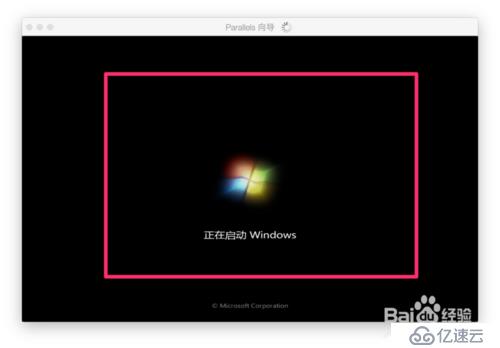
工具/原料
· Parallels Desktop 10
· MacBook
· windows 7镜像安装版(非Ghost版本)
方法/步骤
1. 1
安装ParallelsDesktop 10
关于ParallelsDesktop 10的下载,安装和破解,就需要自己去网络上搜索咯!百度一下就会有很多的相关资料。
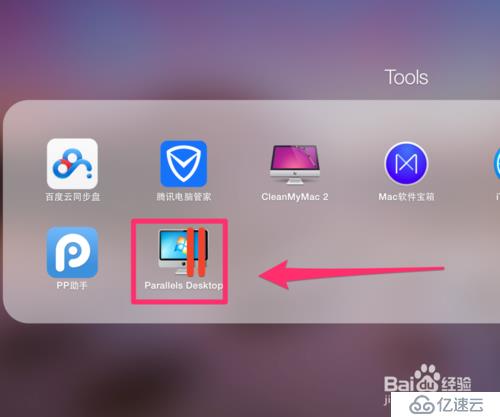
打开自己安装好的Parallels Desktop 10,进入到虚拟机的新创建页面,之前版本的ParallelsDesktop包含有win8.1的下载引导,但是最新的ParallelsDesktop 10没有提示,所以就需要自己下载win7镜像文件。(一般2012年之后产的MacBook应该都是64位的)
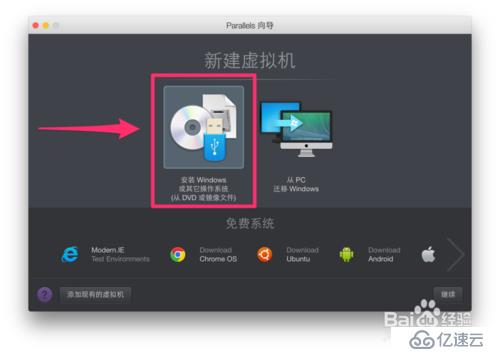
下载Win7系统镜像文件的时候,需要注意(千万不要下载Chost win 7版本,国内的极大多数都是这种版本),可以去微软的官网和其他人提供的一些网址下载win7旗舰安装版。Ghost版本的在ParallelsDesktop 10中不能被识别,下载好了也是白下。
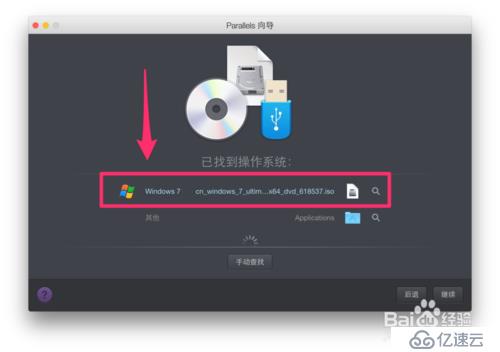
等ParallelsDesktop 10自动搜索到win7的镜像,并将其载入界面的时候,下一个步骤就可能会遇到需要windows产品秘钥,如果自己暂时没有,可以考虑先把秘钥前方的小勾勾去掉,也是一样可以正常安装的。

在ParallelsDesktop 10的向导中,windows7居然还有这么人性化的设计,根据自己对windows的主要用途,来选择自己使用windows7的主要用途,是提高生产力,打游戏,做设计,还是编程,选择一个继续前进。
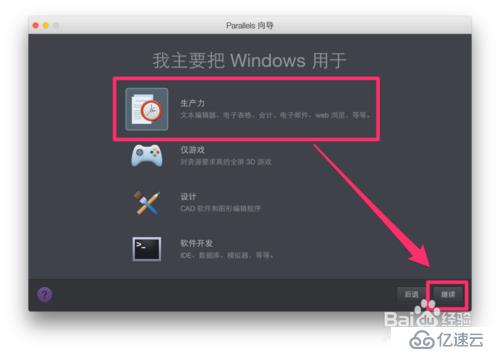
此时进入系统的加载和识别阶段,可能会弹出来一个选项框,让你选择到底是哪一个类别的windows版本,我选择的是旗舰版,进入下一步。
进入到windows的正常安装流程,一路的下一步,都是没有什么技术性的东西。安装系统的界面和在windows中的界面感觉基本是一样的。
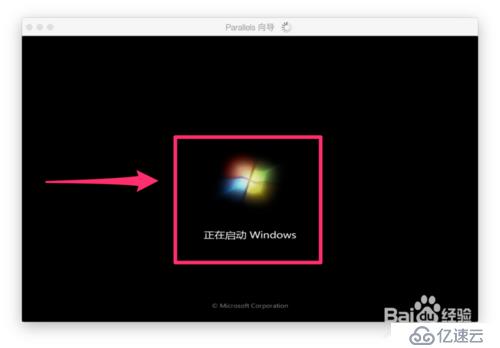
经过一会儿的等待,感觉应该10多分钟左右,没有具体掐过时间,但是肯定不是漫长的等待,windows7的界面就跃然MacBook之上了,用Parallels Desktop 10装个虚拟机,确实很方便。更重要的是,Parallels Desktop 10还能够装chrome os等多种系统。本节教程完毕。
注意事项
· 不能够下载Ghost版本的win7系统
· 需要认清楚下载的win7系统镜像是否为64位,以便更好的配合MacBook。
· 如果这篇经验帮助了你,请关注周剑轩和点“赞”支持!
亿速云「云服务器」,即开即用、新一代英特尔至强铂金CPU、三副本存储NVMe SSD云盘,价格低至29元/月。点击查看>>
免责声明:本站发布的内容(图片、视频和文字)以原创、转载和分享为主,文章观点不代表本网站立场,如果涉及侵权请联系站长邮箱:is@yisu.com进行举报,并提供相关证据,一经查实,将立刻删除涉嫌侵权内容。